
উইন্ডোজ এইট মুক্তি পাওয়ার আগে যেমন মাতামাতি ছিল তেমন মাতামাতি এখনও চলছে। উইন্ডোজ এইট যে নতুন কিছু নিয়ে আসছে তা আগে থেকেই ধারনা করা ছিল। বলা হচ্ছে এটাই উইন্ডোজ এর বাজারকে আরো শক্ত অবস্থানে নিয়ে যাবে। অনেকেই উইন্ডোজ এইট টরেণ্ট ওয়েবসাইট থেকে ডাওনলোড করে চালিয়েছেন। আবার অনেকেই এত বড় ফাইল ঝামেলা করে ডাউনলোড না করে বাজার থেকে সিডি এনে সেটআপ দিয়ে ফেলেছেন। সবাই উইন্ডোজ এইট এ শিফট করেছেন উইন্ডোজ এইট এর নতুন ফিচার গুলো টেস্ট করার জন্য। তবে সবাই যে উইন্ডোজ এইট এ স্থায়ী ভাবে শিফট করেছেন তা নয়। অনেকের কাছে উইন্ডোজ এইট এর কিছু ফিচার ভাল লাগে নি তাই আবারো সেভেনে চলে এসেছেন। আবার অনেকে এখনও বুঝতে পারছেন না কিভাবে এইট এ শিফট করবেন।
আর যারা এখনো এক্সপি বা ভিস্তা ব্যাবহার করেন তারা কখনোই যে এইট ব্যাবহার করতে যাচ্ছেন না এটাও মোটামুটি শিউর। কারন এক্সপি এবং ভিস্তা যারা এখনও ব্যাবহার করেন তাদের সবার পিসির কনফিগ সম্ভবত তেমন ভাল না ফলে সেভেন বা এইট ব্যাবহার করা সম্ভব হচ্ছে না।
কথা না বাড়িয়ে মুল কথায় আসা যাক। যারা এখনও উইন্ডোজ এইট ব্যাবহার করেন নি অথবা উইন্ডোজ এইট এর সব ফিচার ভাল লাগে নি কিন্তু কিছু ফিচার ব্যাবহার করতে চান এবং যারা এখনো এক্সপি বা ভিস্তা ব্যাবহার করেন তাদের জন্য এই টিউনটি।
টিউনটিতে দুটি অংশ আছে। প্রথম অংশে শুধু উইন্ডোজ সেভেনকে ম্যানুয়াল্লি এইট এ রুপান্তর কিভাবে করতে হয় সে ব্যাপারে বিস্তারিত পাবেন আর দ্বীতিয় অংশে এক্সপি,ভিস্তা এবং সেভেনকে কিভাবে এইট এ রুপান্তর করা যায় সে ব্যাপারে বিস্তারিত পাবেন।
উইন্ডোজ সেভেনকে কোন কাস্টমাইজেশন প্যাক ছাড়া কিভাবে এইটের মত করবেন
উইন্ডোজ সেভেনকে সহজে এইটে রুপান্তর করা যায় ট্রান্সফর্মেশন প্যাক ব্যাবহার করে। কিন্তু আমি এখন যেভাবে দেখাব, তাতে আপনি পুরো উইন্ডোজ এইট স্টাইল পাবেন তবে ইচ্ছে করলে কিছু কিছু ফিচার বাদ দিতে পারবেন।
কাজ শুরু করার আগে আপনাকে আমি আপনার সিস্টেম ব্যাকআপ রেখে নিতে অনুরুধ করব।
আমার দেওয়া টিউটরিয়াল দিয়ে আপনি নিচের ফিচার গুলু আপনার সেভেন চালিত পিসিতে আনতে পারবেনঃ
#১ উইন্ডোজ এইট ভিজুয়াল স্টাইল #২ বুট স্ক্রিন #৩ লগ ইন এবং ওয়েলকাম স্ক্রীন
#৪ স্টার্ট বাটন #৫ আইকন,সাউন্ড এবং কার্সর
#৬ রিবন ইউ আই উইন্ডোজ এক্সপ্লোর #৭ স্টার্ট স্ক্রীন উইথ টাইল
#৮ চার্মস বার #৯ মেট্রো টাস্ক ম্যানাজার
#১০ ইউজার প্রোফাইল টাস্ক ম্যানাজার #১১ অটো কালারাইজেশন ফিচার
#১২ সেন্টারড টাইটেলবার, আইকন এবং আপ বাটন উইন্ডোজ এক্সপ্লোর এ
উইন্ডোজ এইট এর ভিজুয়াল স্টাইল আনতে পারবেন খুব সহজে।
প্রথমে এই থীমটি ডাউনলোড করে নিন।
ডাউনলোড করে ফাইল টি এক্সট্রাক্ট করে নিন। এক্সট্রাক্ট করার পর “windows 8 themes” ফোল্ডার এ তিনটি ফোল্ডার পাবেন।
1. Windows 8 RTM
2. Windows 8 RTM Earth
3. Windows 8 RTM Flowers
এখানে প্রথম ফোল্ডারটি হচ্ছে আসল থীমটি, আর বাকি গুলো ডিফারেন্ট ভার্সন।
এবার প্রথম ফোল্ডারটি উপেন করুন।
এবার আরো তিনটি ফোল্ডার পাবেন।
1. Start menu without user picture.
2. Top and right taskbar fix.
3. Windows 8 main theme.
এবার Windows 8 main theme. ফোল্ডারটি উপেন করুন। সবগুলো ফাইল ফোল্ডারটি থেকে কপি করে নিন। এবার ফাইলগুলো %windir%/resources/themes % ডিরেক্টরিতে কপি করে নিন। এখানে %windir% মানে windows বুঝানো হয়েছে। %windir%/resources/themes % ডিরেক্টরি আপনি যেই ড্রাইভে উইন্ডোজ ইন্সটল করেছেন সেই ড্রাইভে পাবেন।
ব্যাস, এবার ডেস্কটপ থেকে পার্সোনাইলেজশন এ গিয়ে থীমটি এপ্লাই করে নিন।
থিম ফোল্ডার এ সাউন্ড,কার্সর,ওয়ালপেপার এবং কালার স্কিম আছে যেগুলো থিমটির সাথে ইন্সটল হবে। তবে যারা এক্সপি এবং ভিস্তায় কার্সর এগুলো ব্যাবহার করতে চাইলে কপি করে আপনার এক্সপি এবং ভিস্তায় নিয়ে এপ্লাই করুন।

আপনি খুব সহজে উইন্ডোজ এইট স্টাইলের বুট স্ক্রীন পেতে পারেন।
প্রথমে এই ফাইলটি ডাউনলোড করুন। এখান থেকে।
এবার আপনি .bs7 এক্সটেনশন এর একটি ফাইল পাবেন। এটিতেই বুট স্ক্রীনটি আছে,এটি এপ্লাই করতে উইন্ডোজ সেভেন বুট আপডেটার সফটওয়্যারটি লাগবে। উইন্ডোজ সেভেন বুট আপডেটার সফটওয়্যারটি এখান থেকে ডাউনলোড করে নিন। ডাউনলোড করার পর ফাইলটি উপেন করুন। এবার ফাইল টি উপেন করার পর
File>load boot screen এ যান এবং প্রথমে ডাউনলোড করা ফাইল টিকে সিলেক্ট করুন। এবার এপ্লাই বাটনে ক্লিক করুন। পিসি রিস্টার্ট করুন আর দেখুন উইন্ডোজ এইট বুট স্ক্রীন।

উইন্ডোজ এইট এর মত লগইন স্ক্রীন পেতে পারবেন খুব সহজে।
[বিঃদ্রঃ যারা উইন্ডোজ সেভেন সার্ভিস প্যাক ওয়ান ব্যাবহার করেন তারাই শুধুমাত্র লগ ইন স্ক্রীন চেঞ্জ করতে পারবেন]
প্রথমে এই ফাইলটি ডাউনলোড করুন।
এবার এক্সট্রাক্ট করুন। দুটি ফোল্ডার পাবেন।
*x64(64 bit) files
*x86(32 bit) files
৩২ বিটের উইন্ডোজ ব্যাবহারকারীদের জন্য দ্বিতীয় ফোল্ডারটি আর ৬৪ বিট এর উইন্ডোজ ব্যবহার কারীদের লাগবে প্রথম ফোল্ডারটি।
দুটি ফোল্ডারেই দুটি করে ফাইল আছে।
১। authui.dll
২। basebrd.dll
এখানে authui.dll হচ্ছে মেইন ফাইল আর basebrd.dll শুধু ইন্ডোজ এর ব্র্যান্ডিং লোগো রিপ্লেস করবে।
এবার c:/windows/system32 এবং ৬৪ বিটের জন্য c:/windows/sysWOW64 এ যান এবং authui.dll ফাইলটির জন্য এডমিনিস্ট্রেটিভ পাওয়ার নিয়ে ফাইলটিকে authui_ba.dll
এবার ডাউনলোড করা ফোল্ডার থেকে আপনার উপযোক্ত ফোল্ডার থেকে নতুন authui.dll ফাইলটি নিয়ে ৩২ বিট হলে c:/windows/system32 এবং ৬৪ বিট হলে c:/windows/sysWOW64 এ পেস্ট করুন।
এবার একই ভাবে c:/windows/branding/basebrd এ গিয়ে basebrd.dll ফাইলটিকে রিনেম করুন এবং আগের মতই নতুন ফাইলটি রিপ্লেস করুন
এবার ব্যাকগ্রাউন্ড হিসেবে background.jpg নামের ছবিটিকে উইন্ডোজ এর ব্যাকগ্রাউন্ড হিসেবে সিলেক্ট করে নিন। আর ব্যাকগ্রাউন্ড পরিবর্তন করার নিয়ম মোটামুটি সবাই জানেন তাই টিউটরিয়াল দিয়ে পোস্ট বড় করলাম না।
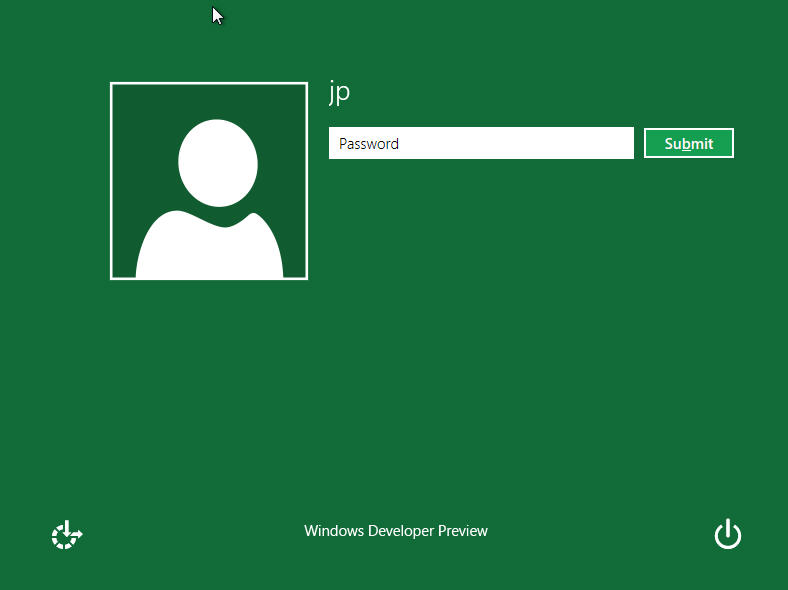
উইন্ডোজ এইট এর মত স্টার্ট বাটন পেতে নিচের নিয়ম ফলো করুন
প্রথমে এই ফাইল্টি ডাউনলোড করুন এখান থেকে।
এবার এক্সট্রাক্ট করুন। এক্সট্রাক্ট করার পর একটী ফাইল পাবেন, এটিকে এপ্লাই করতে এই সফটওয়্যারটী লাগবে। সফটওয়্যারটী ডাউনলোড করে ইন্সটল করে নিন।
এবার উপেন করে “import start orbs” এ ক্লিক করুন এবং প্রথমে ডাউনলোড করা ফাইলটিকে সিলেক্ট করে নিন।
ব্যাস এতটুকুই।

আইকন,সাউন্ড এবং কার্সর সব কিছু উইন্ডোজ এইটের মত পেতে চাইলে একদম প্রথমে দেওয়া থিমটি ব্যাবহার করুন।
এই অসাধারন সার্ভিসটি পেতে প্রথমে স্টাইলার ডাউনলোড করে নিন এখান থেকে। এবং ইন্সটল করে নিন।
এবার এই স্টাইলার স্কিনটি ডাউনলোড করে নিন এখান থেকে। এবার ডাউনলোড করা স্কিন প্যাকটি এক্সট্রাক্ট করে কপি করে
c:/program files/styler/tb/skins/styles এ পেস্ট করুন।
এবার স্টাইলার উপেন করুন এবং মেনু থেকে skin>stylers এ গিয়ে c:/program files/styler/tb/skins/styles পেস্ট করা স্কিনটি এপ্লাই করুন।

স্টার্ট স্ক্রীন উইথ লাইভ টাইল সিস্টেম পেতে নিচের নিয়ম ফলো করুনঃ
প্রথমে এই সফটওয়্যারটি ডাউনলোড করুন।
সফটওয়্যারটী ইন্সটল করুন। এবার এই ফাইটি ডাউনলোড করুন। এবার ডাবল ক্লিক করে ফাইলটি উপেন করুন। এক থেকে দুই মিনিট সময় লাগবে এপ্লাই হতে।

চার্মস বার মানে হচ্ছে একটি সাইডবারে কিছু ইম্পর্টেন্ট টুলস রাখা।
এটি পেতে প্রথমে রকেটডক ডাউনলোড করে নিন এখান থেকে।
এইবার এই স্কিন প্যাকটি ডাউনলোড করে নিন এখান থেকে।
ফাইলটি ডাউনলোড করে এক্সট্রাক্ট করুন। তিনটি ফোল্ডার পাবেন
*Charmbar transparent
*Icons
*Settings
এবং startmenu.exe নামে একটি ফাইলও থাকবে। এবার rocketdoc ফোল্ডারটি উপেন করুন। আপনি যেখানে রকেটডক ইন্সটল করেছেন সেখানে মানে প্রোগ্রাম ফাইলস ফোল্ডার এ এটি পাবেন। এবার ডাউনলোড করে এক্সট্রাক্ট করা ফোল্ডার থেকে Charmbar transparent ফোল্ডারটি rocketdoc/skins ফোল্ডার কপি করে পেস্ট করুন। এবার ডাউনলোড করা ফোল্ডারটি থেকে Icons ফোল্ডারটি কপি করে rocketdoc/ ফোল্ডার এ পেস্ট করুন। আগের ফোল্ডার এর সাথে রিপ্লেস চাইবে ইয়েস করে দিন। এবার ডাউনলোড করা ফোল্ডারটি থেকে settings ফোল্ডারটি উপেন করুন। দুটি ফাইল পাবেন settings.ini এবং settingstransparent.ini নামে। settings.ini ফোল্ডারটি rocketdoc/ ডিরেক্টরিতে কপি করে পেস্ট করুন, রিপ্লেস চাইবে ওকে করে দিন। ফাইনালি startmenu.exe ফাইলটি rocketdoc/ ফোল্ডার এ পেস্ট করুন।
এবার রকেটডক উপেন করুন আর গরম গরম চার্মস বার বুঝে নিন।

মেট্রো টাস্ক ম্যানাজার পেতে চাইলে নিচের সফটওয়্যারটি ব্যাবহার করুন।
খুব কাজের কিছু টুলস রয়েছে এটিতে।
এটি ব্যাবহার করতে মাইক্রোসফট ডট নেট ফ্রেমওয়ার্ক লাগবে।
সফটওয়্যারটি এখান থেকে ডাউনলোড করে নিন।

এই ফিচারটির কারনে টাস্ক ম্যানাজার এর এক কোনে পিসি এডমিন এর ছবি মানে যেই ইউজার ব্যাবহার করছে তার ছবি থাকবে। ফিচারটি সেভেন এ ব্যাবহার করতে চাইলে এই সফটওয়্যারটি ব্যাবহার করুন।
এটি ব্যাবহার করতে উইন্ডোজ লাইভ মেসেঞ্জার ইন্সটল করা থাকতে হবে।

এই ফিচারটি ব্যাবহার করতে এ সফটওয়্যারটি ব্যাবহার করুন।
এটি অটোমেটিকালি আপনার ওয়ালপেপার এর সাথে মিল রেখে ব্রাউজার,স্টার্ট মেনু এবং উইন্ডোজ এক্সপ্লোরার এর উইন্ডোগুলুকে কালারাইজড করবে।
এখান থেকে ডাউনলোড করুন সফটওয়্যারটী। এবার ইন্সটল করুন।

এই ফিচার গুলোর জন্য এই সফটওয়্যার টি ডাউনলোড করুন। এবার উইন্ডোজ এক্সপ্লোরার উপেন করুন এবং একদম শেষের দিক থেকে classic explorer settings এ গিয়ে আপনার ইচ্ছামত কাস্টমাইজ করে নিন।

আরো কিছু টুলস আছে, পোস্ট বিশাল বড় হয়ে গেছে তাই বাকিগুলো আর একদিন।
উপরের বেশীরভাগ সফটওয়্যার এবং থীম উইন্ডোজ সেভেন এর জন্য যেগুলো আপনার পিসিকে সেভেন থেকে এইট এ রুপান্তর করবে।
উ হু, ভিস্তা এবং এক্সপি ব্যাবহারকারীরা কি হতাশ হয়ে গেলেন? না ভাই আপনাদের জন্য ও আছে!
উইন্ডোজ এক্সপি/ভিস্তা/সেভেনকে যেভাবে উইন্ডোজ এইট এ রুপান্তর করবেন
এবার আমি আপনাদেরকে দেখাব কিভাবে উইন্ডোজ এক্সপি/ভিস্তা/সেভেন কে এইট এর মত করা যায়। এই জন্য আমাদের প্রয়োজন হবে। একটি ট্রান্সফর্মেশন প্যাক এর।
কি আছে প্যাকটি তে?
এবং আর অনেক অনেক ফিচার।
ট্রান্সফর্মেশন প্যাকটি ইন্সটল করতে লাগবে মাইক্রোসফট ডট নেট ফ্রেমওয়ার্ক।
সেভেন এর জন্য মাইক্রোসফট ডট নেট ফ্রেমওয়ার্ক।
এক্সপির জন্য মাইক্রোসফট ডট নেট ফ্রেমওয়ার্ক।
ভিস্তার জন্য মাইক্রোসফট ডট নেট ফ্রেমওয়ার্ক।
মাইক্রোসফট ডট নেট ফ্রেমওয়ার্ক ডাউনলোড করে ইন্সটল করুন।
এবার ট্রান্সফর্মেশন প্যাকটি ডাউনলোড করুন এখান থেকে। এবার ইন্সটল করুন।

টিউটরিয়াল দিলাম না কারন পোস্ট বিশাল বড় হয়ে গেছে।
কোনো ধরনের সাহায্য লাগলে ফেসবুকে যোগাযোগ করতে পারেন অথবা টুইটারে ও
আমি জিএমশুভ। বিশ্বের সর্ববৃহৎ বিজ্ঞান ও প্রযুক্তির সৌশল নেটওয়ার্ক - টেকটিউনস এ আমি 12 বছর যাবৎ যুক্ত আছি। টেকটিউনস আমি এ পর্যন্ত 19 টি টিউন ও 96 টি টিউমেন্ট করেছি। টেকটিউনসে আমার 1 ফলোয়ার আছে এবং আমি টেকটিউনসে 0 টিউনারকে ফলো করি।
আমি জিএমশুভ। পড়ালেখার পাশাপাশি লেখা লেখি করছি। ভালবাসি টেকনোলজিকে। নেট ব্রাউজ করা আর বই পড়া আমার প্রধান সখ।আর ভালবাসি নতুন কিছু জানতে এবং অন্যকে জানাতে। ফেসবুকে আমি: http://facebook.com/gms.me
আপনাকে ধন্যবাদ এত কষ্ট করে টিউনটি করার জন্য। আমি উইনডোজ-৮ ব্যবহার করতে চাই কিন্তু ভয় পাচ্ছি আবার ৭ এ ফেরত আসতে না হয়।উইনডোজ-৮ কি ইউজার ফ্রেন্ডলি ?চার্ম বার কি খুব বেশি যন্ত্রনা করে। কেউ কেউ লিখছে মাউস ডান পাশে নিলেই চার্ম বার বের হয় বিরুক্তির সৃষ্টি করে। চার্ম বার কি বাদ দেয়া যায়?উইনডোজ-৮ কি ৭ এর মতো পপুলার হবে?